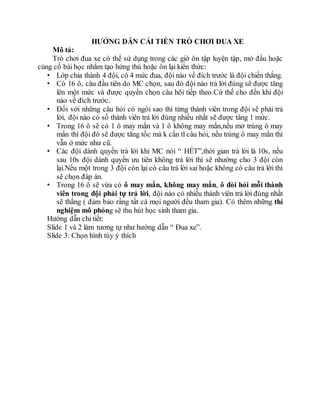
Huongdancaitientrochoiduaxe
- 1. HƯỚNG DẪN CẢI TIẾN TRÒ CHƠI ĐUA XE Mô tả: Trò chơi đua xe có thể sử dụng trong các giờ ôn tập luyện tập, mở đầu hoặc củng cố bài học nhằm tạo hứng thú hoặc ôn lại kiến thức: • Lớp chia thành 4 đội, có 4 mức đua, đội nào về đích trước là đội chiến thắng. • Có 16 ô, câu đầu tiên do MC chọn, sau đó đội nào trả lời đúng sẽ được tăng lên một mức và được quyền chọn câu hõi tiếp theo.Cứ thế cho đến khi đội nào về đích trước. • Đối với những câu hỏi có ngôi sao thì từng thành viên trong đội sẽ phải trả lời, đội nào có số thành viên trả lời đúng nhiều nhất sẽ được tâng 1 mức. • Trong 16 ô sẽ có 1 ô may mắn và 1 ô không may mắn,nếu mở trúng ô may mắn thì đội đó sẽ được tăng tốc mà k cần tl câu hỏi, nếu trùng ô may mắn thì vẫn ở mức như cũ. • Các đội dành quyền trà lời khi MC nói “ HẾT”,thời gian trả lời là 10s, nếu sau 10s đội dành quyền ưu tiên không trả lời thì sẽ nhường cho 3 đội còn lại.Nếu một trong 3 đội còn lại có câu trả lời sai hoặc không có câu trả lời thì sẽ chọn đáp án. • Trong 16 ô sẽ vừa có ô may mắn, không may mắn, ô đòi hỏi mỗi thành viên trong đội phải tự trả lời, đội nào có nhiều thành viên trả lời đúng nhất sẽ thắng ( đảm bảo rằng tất cả mọi người đều tham gia). Có thêm những thí nghiệm mô phỏng sẽ thu hút học sinh tham gia. Hướng dẫn chi tiết: Slide 1 và 2 làm tương tự như hướng dẫn “ Đua xe”. Slide 3: Chọn hình tùy ý thích
- 2. 12 1 6 2 3 4 5 13 14 15 16 8 7 11 10 9 Slide 4: Tạo câu hỏi Chọn hình nền tùy thích: Phải chuột Format background Chọn cách tạo hình nền thích hợp Tạo câu hỏi: Insert Shape Rounded Rectangle Thêm nội dung câu hỏi vào Shape; Hiệu chỉnh Shape với màu tùy thích Tương tự cách làm cho Shape câu trả lời Tạo thời gian trong vòng 10s: dùng WordArt để tạo số 10; chỉnh hiệu ứng như sau: Chọn số 10: Animation Add Animation Entrance Zoom Animation Pane Effect Option Sound: Click Trong mục Timing: Start: After previous, Duration: 0.5s Add Animation Exit Disappear Vào ô Animation Pane Timing Start: After previous, Duration: 0.5s Sau đó copy số 10 và hiệu chỉnh thành các số cón lại 9 – 0
- 3. Thiết kế ô may mắn và không may mắn:
- 4. Tạo liên kết: Slide 2 đến slide 3: Insert Shape Action Buttons Forward or Next Trong ô Hyperlink chọn Slide 3 Nhấp vào các ô số thì link đến slide câu hỏi tương ứng: Nhấp chọn ô số Phải chuột Hyperlink Trong ô Hyperlink chọn slide câu hỏi phù hợp Ở mỗi Slide câu hỏi tạo Hyperlink quay về Slide 2